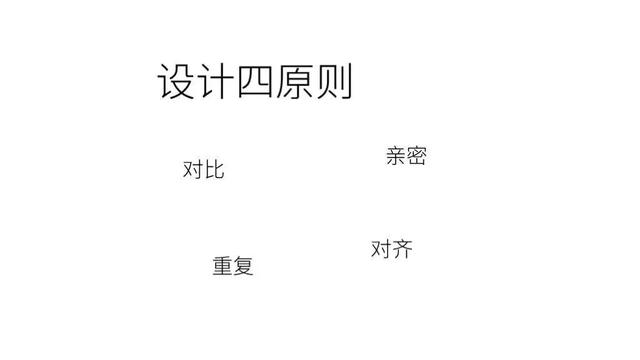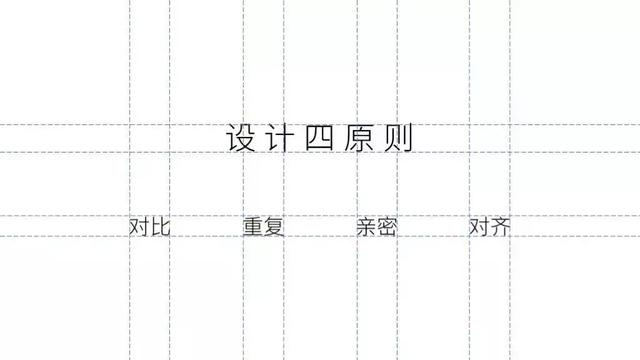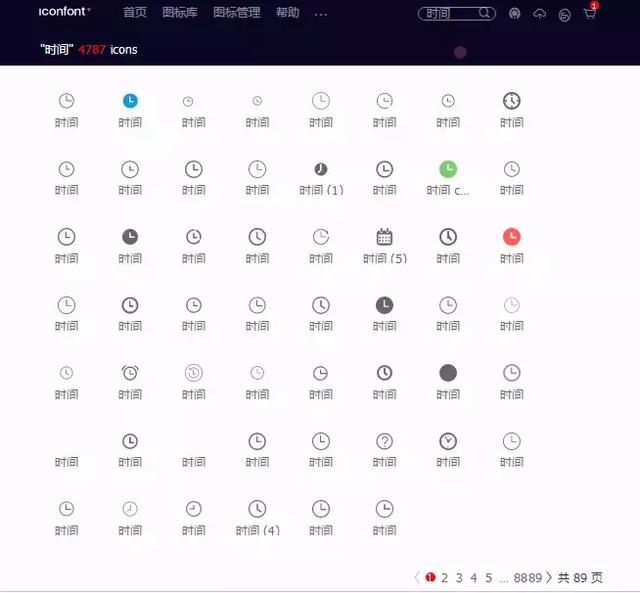【明明“高大上”的PPT留白,领导却说太简陋,应该怎么办?】
在制作 PPT 时,我们常常被灌输说「页面要好看,留白要足够」,或是用「Less is more」时不时装个逼……
可有的时候,一个页面的主体内容零零星星,已然撑不起一页 PPT,而且还会遇到领导不理解的情况……
这个时候,怎么解决由于内容不充实造成留白太多的问题呢?
今天,来看看秦友团小伙伴为大家分享的几个妙招吧!
我们先来看这样的一张页面,给人印象为内容不充实,而且显得杂乱无章,让观众看着很别扭:
我们通过对齐、分布的各种操作,能够让页面显得更整齐:
可是,这样的页面难免有时候会遇到领导「做的也太简陋」「你到底有没有用心给我做 PPT」的评价……
但是,道(zuo)理(si)能行得通吗?
那么,这个时候怎样做才能避免过度留白呢?
01 放大元素
最直接、简单粗暴的做法:对已有元素进行放大,并调整它们的位置,使整个页面保持重心的平衡。
比如:最简单的放大文字。
虽然没添加其他的元素,但通过放大字号、更改字体和颜色,只展示真正引人注意的内容,可以将观点更加准确地传达出来。
02 背景填充
俗话说「一图胜千言」,给页面换上背景「底妆」,给人的感觉会更加精致,表达的信息量也比文字多得多,目标人群的理解也更加深刻。
比较容易的方式,找一张合适的彩色背景填充在底部,增加设计感:
也可以将背景更改成与之关联的图片,作为辅助展示:
需要注意的是:最好选择有关联性的高清图片,更能让人在观看时记住图片和内容。
03 线条点缀
线条在 PPT 中起的是引导作用,让画面更有层次感,平衡视觉效果,阅读感更佳。
为了让大家体会这一点,以下这一页在其他元素与位置都不变的情况下只去掉了线条,是不是明显感觉页面失去了重心和平衡感?
线条的作用不仅仅是这些,我们还可以用不同类型的线条来进行设计,搭配出自己喜欢的样子。
在这里要提醒同学们,线条既然有曲直之分,那么根据自己的内容选择曲直线条很重要。
如果页面中棱角较多,则选择直线条点缀;如果页面里有较多曲线,则选择曲线条会更加适合。
04 色块占位
色块在 PPT 中的运用特别常见,操作简单,效果却很不错。
比如,给页面加两个规则的纯色色块,简单又快速。
除了少量色块外,我们还可以试试添加大量不同颜色的色块:
05 icon 助力
接触 PPT 以后,我发现小图标是当之无愧的助力英雄。
无论是提升页面的设计感还是帮助内容传达,都展现了它无可替代的效果。
这里呢,要再次给大家隆重介绍一个 icon 素材网站——iconfont(阿里巴巴矢量图标库)。
进入网站页面,输入你需要寻找的图标关键词,就可以免费得到大把大把精美的矢量图标素材啦!
把鼠标光标放在想要下载的 icon 上面,就可以加入购物车或直接选择颜色下载。
可是,我们在使用小图标时,很容易忽略图标的类型,常常找到题材相关的图标就往上用。
但事实上要注意的是:同一份 PPT 最好选择同一类型的图标,如上图「时钟」就可以分为实心和空心两类。
以上就是我们今天要介绍的几种化解页面空白尴尬的方法。
但其实在实际运用中,有时候单一的技巧不能够满足我们的审美需求。因此它们常常是搭配使用,排列组合间的不同就是你创作的结晶。
最后,给大家总结一下化解 PPT 中「尴尬空白」的 5 种方法:
❶ 放大元素
❷ 填充背景
❸ 线条点缀
❹ 色块占位
❺ icon 助力
以上这些技巧不知道你都掌握了吗?来,出个题考考你~